CD / DVD-Laufwerke verschwinden schnell aus der ModerneLaptops und Desktops. USB-Anschlüsse und USB-Laufwerke werden nun zu den gängigen Speichergeräten, die zum Übertragen und Sichern von Dateien sowie zur Verwendung als Installationsmedien verwendet werden. Wenn Sie sich den USB-Markt ansehen, werden Sie feststellen, dass der niedrigste Speicherplatz für ein USB-Laufwerk ebenfalls gestiegen ist. USB-Laufwerke sind nützlich, insbesondere wenn sie USB 3.0 unterstützen. Wenn ein Laufwerk jedoch von einem infizierten oder bösartigen System stammt, kann es Ihr System auch infizieren, wenn Sie es anschließen. Wenn Sie möchten, können Sie USB-Laufwerke auf Ihrem System für ein wenig mehr Sicherheit deaktivieren. Hier ist wie.
Deaktivieren Sie USB-Laufwerke
Sie können dies sowohl unter Windows 10 Pro als auch unter Windows tunWindows 10-Startseite. Unter Windows 10 Pro müssen Sie den Gruppenrichtlinien-Editor und unter Windows 10 Home den Registrierungs-Editor durchlaufen. In beiden Fällen benötigen Sie Administratorrechte, um USB-Laufwerke zu deaktivieren.
Windows 10 Pro
Öffnen Sie den Gruppenrichtlinien-Editor und rufen Sie die folgende Richtlinie auf.
Computer Configuration > Administrative Templates > System > Removable Storage Access
Wählen Sie die Richtlinien für Wechseldatenträger aus und verweigern Sie ihnen die Lese- und Schreibberechtigung. Dadurch wird verhindert, dass USB-Laufwerke an Ihr System angeschlossen werden.
Windows 10-Startseite
Öffnen Sie den Registrierungseditor und wechseln Sie zum folgenden Speicherort.
HKEY_LOCAL_MACHINESYSTEMCurrentControlSetServicesUsbStor
Hier sehen Sie einen Wert namens Start. Doppelklicken Sie darauf, um es zu bearbeiten. In den meisten Fällen hat es den Wert 3. Ersetzen Sie ihn durch 4, klicken Sie auf OK und schließen Sie die Registrierung.
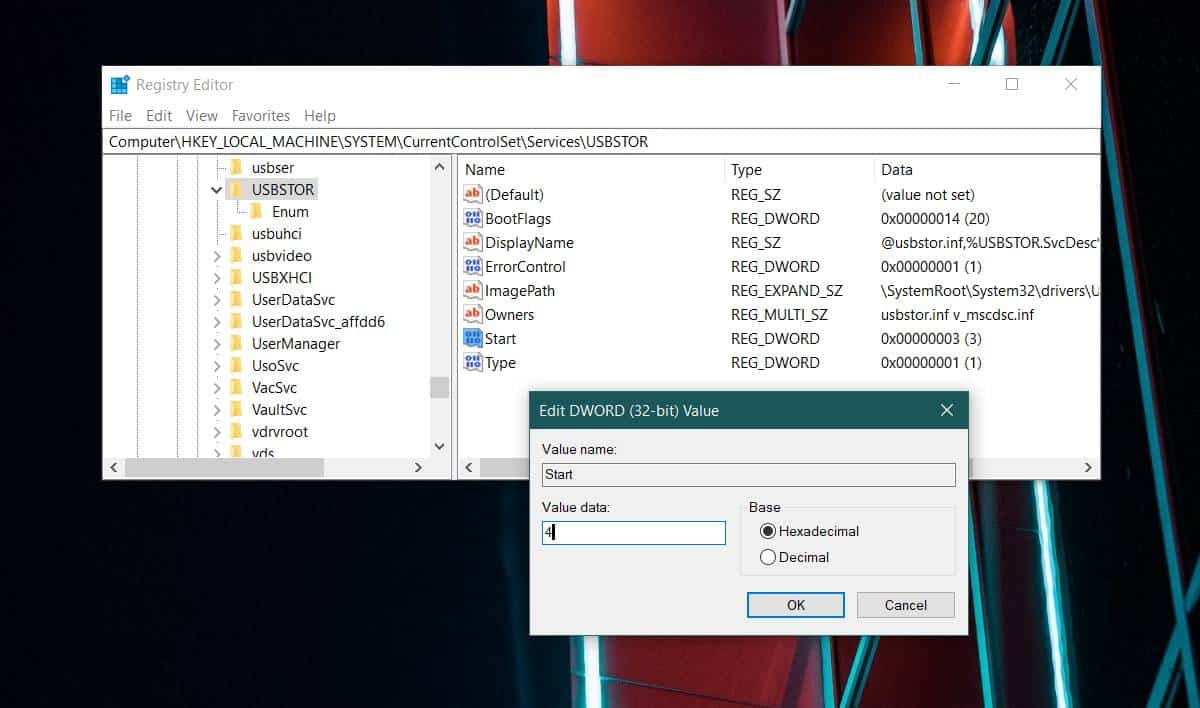
Wenn Sie das nächste Mal ein USB-Laufwerk oder ein anderes anschließenSpeichermedien, die über einen USB-Anschluss verbunden sind, werden im Datei-Explorer nicht angezeigt, das Laufwerk kann nicht automatisch ausgeführt werden und Sie können in keiner Weise darauf zugreifen.
Einschränkungen
Dies gilt nur für eine Windows 10-Umgebung. Wenn Sie beispielsweise Windows 10 und Linux doppelt booten und für Ihre Linux-Installation keine solchen Einschränkungen gelten, kann jeder von Ihrem Linux-Desktop booten und ein USB-Laufwerk anschließen. Wenn Sie in Ihrem BIOS booten und das erste Boot-Gerät auf USB-Laufwerke (usw.) einstellen, bootet Ihr System nicht von Ihrer lokalen Festplatte oder SSD, sondern von dort.
Die USB-Laufwerksblockade funktioniert nur unter Windows 10läuft. Wenn es ein anderes Betriebssystem gibt, mit dem Sie auf dem System booten, gelten nicht dieselben Einschränkungen. Wenn Sie daran interessiert sind, dasselbe für Ihr BIOS zu tun, sollten Sie das erste Startgerät auf Ihre Festplatte / SSD ändern und dem BIOS ein Kennwort hinzufügen, um nicht autorisierte Änderungen daran zu verhindern.













Bemerkungen